本篇教程通过PS把神仙姐姐的脸换到成龙大哥脸上,同学们听到这个是不是立马不想做了,哈哈,可以用此方法做其他嘛,比如找一张合照,把自己的照片和爱豆的放一起啊,不能透露太多,你们要自己想,整个教程不难,橡皮擦擦的时候要有点耐心,具体如何操作一起来看下吧。
效果图:

原图:

操作步骤:
1.新建文件,将图片导入到舞台
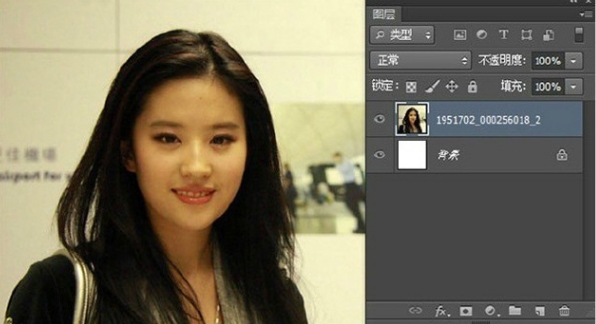
2.接着将成龙大哥的脸也拖进来,对上位置
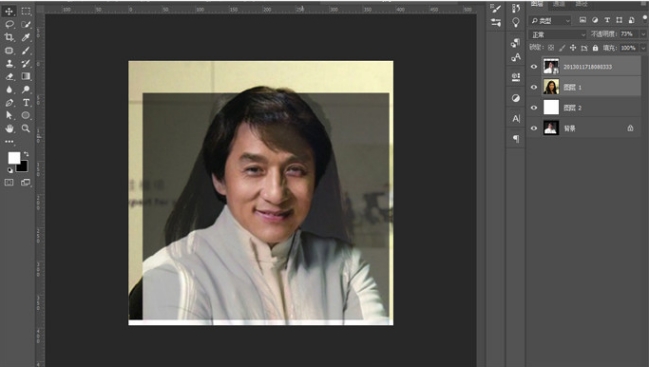
3.然后将透明度降低,眼睛鼻子嘴都对上
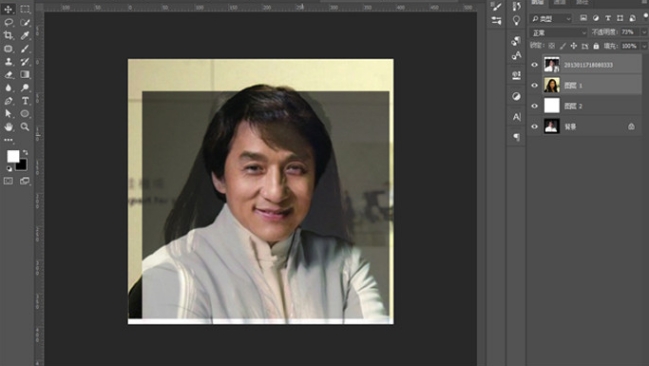
4.透明度调的在高一些,橡皮擦硬度设为0,流量给个30%左右,用橡皮慢慢擦除边缘硬的部分。
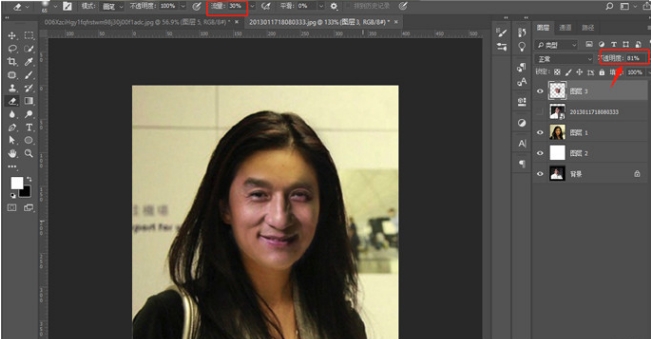
5.通过曲线将脸部亮度。和下面脸部颜色接近
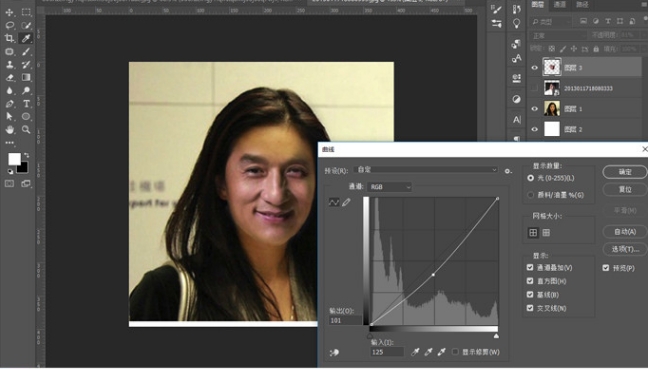
6.然后在调整蓝色通道亮度,这个可根据自己换脸的皮肤自行调整。
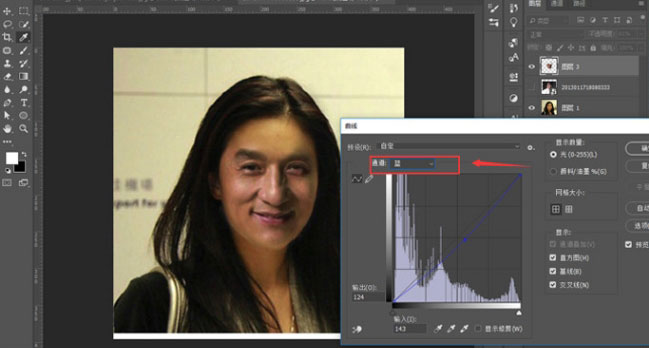
7.在用橡皮擦微微除掉边缘的部分

8.将上下脸合并整天调整一下亮度就ok了
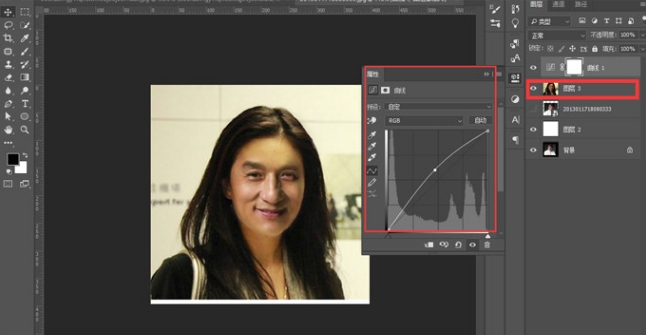
完成:

好担心,同学们看到缩略图不想点这个教程,学习学习嘛,一定会有用的,想想自己的爱豆。








 加载中,请稍侯......
加载中,请稍侯......
精彩评论